
Лабы по Флеш
.pdf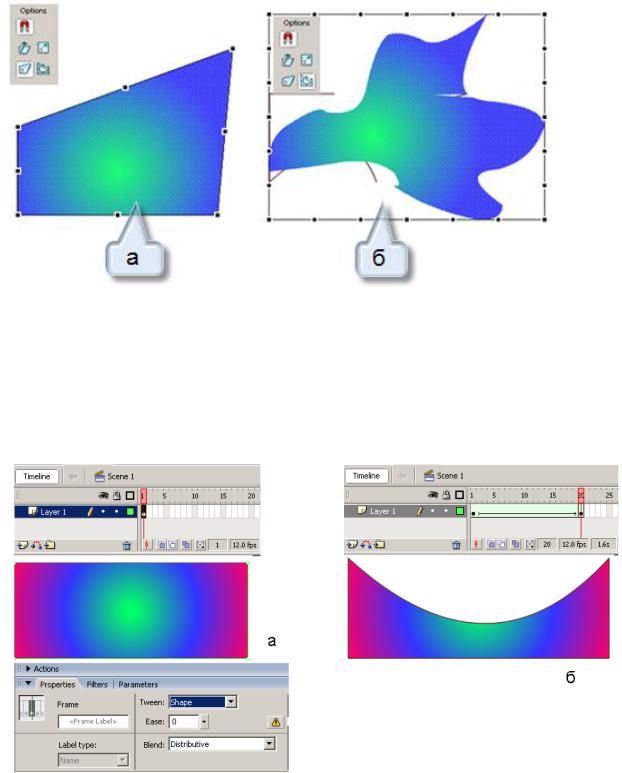
направлении (рис. 7.7, а). Объект приобретает новую форму.
 Envelop (Кривая). При включенном режиме на ограничивающей объект рамке появляется много дополнительных ограничителей. Вы можете передвинуть каждый, изменяя форму прилегающей к ограничителю кривой (рис. 7.7, б). Работа инструмента в этом режиме аналогична использованию инструмента «Подвыделение».
Envelop (Кривая). При включенном режиме на ограничивающей объект рамке появляется много дополнительных ограничителей. Вы можете передвинуть каждый, изменяя форму прилегающей к ограничителю кривой (рис. 7.7, б). Работа инструмента в этом режиме аналогична использованию инструмента «Подвыделение».
Рис. 7.7. Изменение формы объекта с помощью инструмента «Трансформация»
Анимация формы
Анимация с изменением формы объекта
1 . Нарисуйте объект - прямоугольник.
2. Выделите 1-й ключевой кадр. Затем в панели Properties (свойства) из раскрывающегося списка Tween выберите вариант Shape (форма) (рис. 7.8, а).
Рис. 7.8. Создание анимации формы
3. По команде Insert Keyframe вставьте конечный ключевой кадр анимации. Временная последовательность между двумя ключевыми кадрами окрасилась в светло-зеленый цвет, на фоне которого появилась сплошная стрелка. Последний
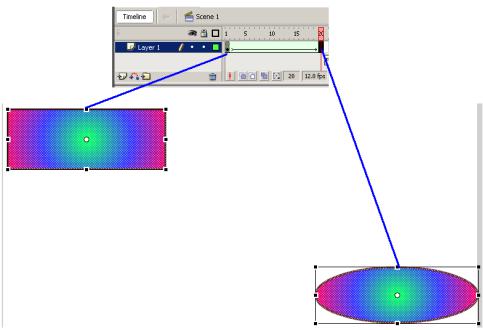
ключевой кадр тоже окрашен в зеленый цвет.
4. Находясь в конечном ключевом кадре, немного искривите верхнюю сторону прямоугольника, направив ее к центру, как это показано на рис. 7.8, б. Для изменения формы воспользуйтесь инструментом «Выделение». Перед началом изменения формы, надо отменить выделение объекта. Можно для изменения формы воспользоваться инструментом «Подвыделение».
Обратите внимание! Если вы слишком низко опустили верхнюю границу прямоугольника (ниже его нижней границы), анимация «сломается». Означает это то, что анимацию формы надо производить очень осторожно. При малейшем подозрении на «поломку» изменение формы необходимо разбивать на этапы, вводя дополнительные ключевые кадры, как мы это делали, когда разворачивали рыбку в аквариуме.
Анимацию формы можно сочетать с перемещением объекта, изменением его цвета, поворотом, модификацией размера, перекосом (тем, что может делать инструмент «Трансформация»). Все эти изменения производятся в конечном ключевом кадре.
Анимация с заменой одного объекта другим
В конечном ключевом кадре анимации удалите прямоугольник и на том же месте нарисуйте другой объект, например, овал, вытянутый по горизонтали. Проверьте, как работает ваша анимация. Если формы исходного и конечного объектов достаточно схожи, как в нашем случае, будет происходить плавное перетекание одного объекта в другой. В ситуации, когда формы объектов имеют резкие отличия, произойдет «поломка».
Рис. 7.9. Анимация с заменой одного объекта другим
Анимация с изменением градиентной заливки
Нарисуйте прямоугольник. С помощью инструмента  Paint Bucket Tool (K) «Заливка» залейте прямоугольник радиальной градиентной заливкой с центром в левом верхнем углу (рис. 7.10, а).
Paint Bucket Tool (K) «Заливка» залейте прямоугольник радиальной градиентной заливкой с центром в левом верхнем углу (рис. 7.10, а).
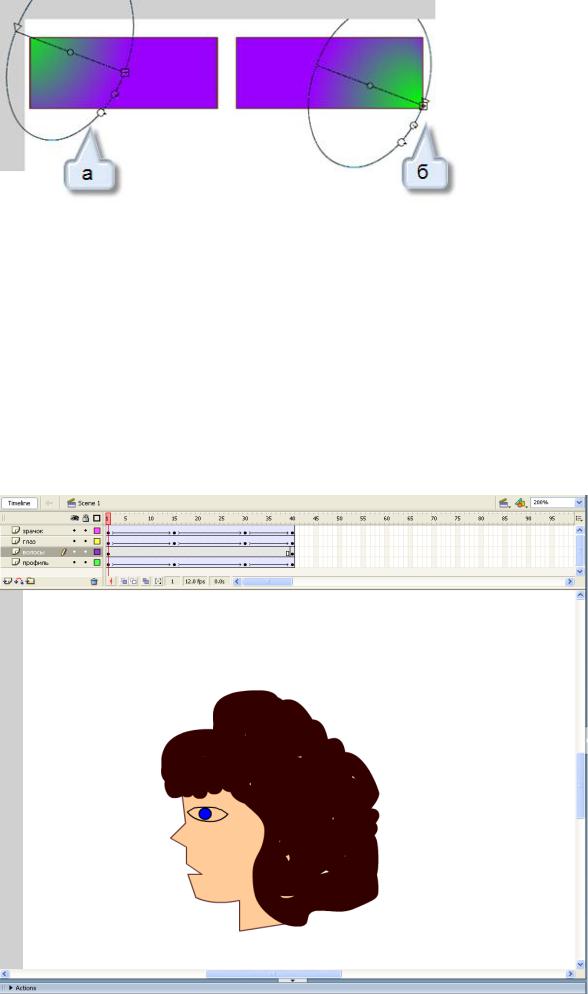
Рис. 7.10. «Движение» градиента
В конечном кадре анимации формы залейте тот же самый прямоугольник той же самой заливкой, но с центром с правом нижнем углу (рис. 7.10, б).
Градиентная заливка регулируются инструментом  Gradient Transform Tool (F) «Редактирование заливки», этим же инструментом изменяем центр градиентной заливки. Применяя этот инструмент, вы можете добиться еще более интересных эффектов.
Gradient Transform Tool (F) «Редактирование заливки», этим же инструментом изменяем центр градиентной заливки. Применяя этот инструмент, вы можете добиться еще более интересных эффектов.
ПРИМЕРЫ АНИМАЦИИ ФОРМЫ
Профиль
Запустите файл «профиль.swf». Профиль лица меняет свои очертания: сначала лицо улыбается, затем на нем отражается неудовольствие и вырастает длинный нос. Одновременно меняет форму разрез глаз и двигается зрачок.
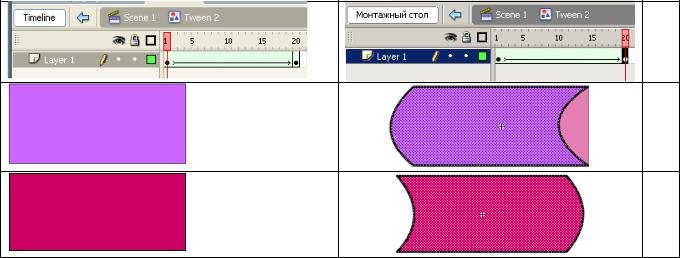
Рис. 7.11. Шкала времени задачи «Профиль»
Вы можете по своему усмотрению видоизменить задачу: ваш человечек приподнимет брови или моргнет, а его волосы вдруг встанут дыбом. Важно: чтобы анимация формы не «ломалась», каждый элемент картинки создавайте на новом слое, не «делайте резких движений», сведите всю анимацию к нескольким, но коротким и четким изменениям формы.
На рис. 7.11 представлено деление на слои анимации данного примера. В анимации формы участвуют профиль и глаз; зрачок движется по правилам анимации движения; волосы неподвижны.
ТРУБА
Запустите файл «трубa.swf». Труба медленно разворачивается таким образом, что становится частично видна ее внутренняя часть. Затем сквозь трубу катится мяч.
В данном примере использованы разные способы анимации: разворот трубы создан с применением анимации формы, а мяч катится по законам анимации движения. Рассмотрим отдельно каждый из этих элементов.
Труба.
Трубу придется разбить на две составляющие: ближайшая к зрителю стенка и дальняя - та, чья внутренняя часть постепенно появляется перед глазами. Каждая половинка находится на своем слое и в начале анимации представляет собой прямоугольник. Так как внутренняя неосвещенная поверхность объекта всегда темнее, чем сам объект, две части трубы следует окрасить в один и тот же цвет, но с разными оттенками. Часть трубы, расположенная дальше от зрителя, в первый момент не видна - прикрыта передней половиной трубы.
1.на 1 слое «низ» рисуем прямоугольник.
2.Инструментом «Выделение» выделяем двойным щелчком выходим на сцену Tween 1. Задайте ключевой кадр (20) Задаете анимацию формы и инструментом «Выделение» выгибаем края трубы – вправо (рис. 7.12, б).
а
б
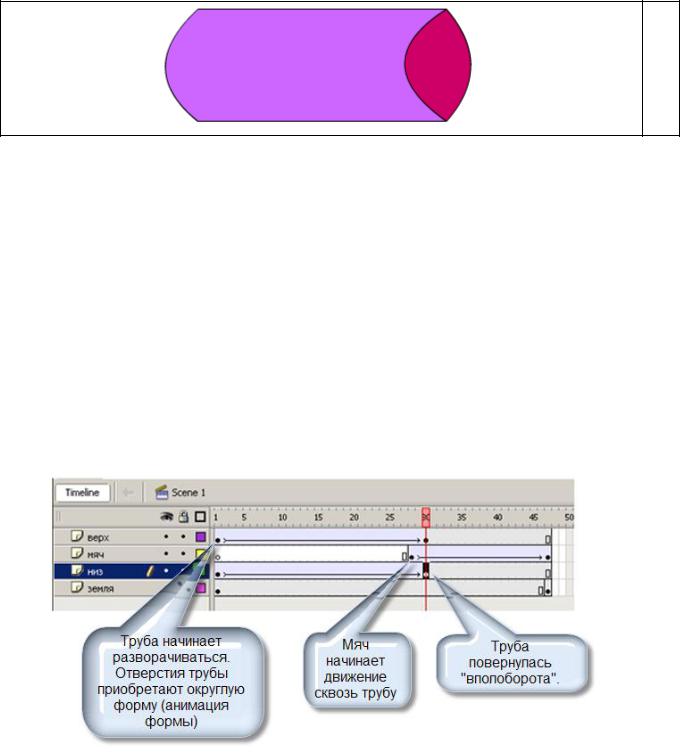
Рис. 7.12. Схема изменения формы трубы.
3.Переходим на сцену Scene 1. Задаем анимацию движения до 20 ключевого кадра
4.На отдельном слое рисуем верхнюю часть трубы точно совпадающую по размерам и положением с предыдущей и повторяем действия 1-3, но края выгибаем влево (рис.7.12, а)
Мяч
С примером движения с одновременным вращением вы уже знакомы. Создавая автомобиль, вы заставляли его колеса вращаться. Качение мяча ничем не отличается от вращения колес. Но обязательно обратите внимание на то, в какую сторону будет вращаться ваш мяч.
На слое «Мяч» создайте анимацию движения мяча
Отдельный слой составляет изображение земли.
На рис. 7.13 представлена шкала времени с описанием анимации данного примера.
Рис. 7.13. Шкала времени задачи «Труба»
Хищник заглатывает добычу
Запустите файл «хищник.swf». Хищное одноклеточное животное, жизнь которого протекает в постоянном движении и изменении формы, почувствовало «добычу» (шарик). Животное и шарик двигаются навстречу друг другу. Хищник захватывает «добычу» своими щупальцами, и шарик начинает хаотично метаться. Требование к решению: попав в западню, шарик двигается по траектории, представляющей собой ломаную линию, каждый отрезок которой определяет направление отскока шарика от стенки.
В данном примере используются два наиболее трудных приема - изменение
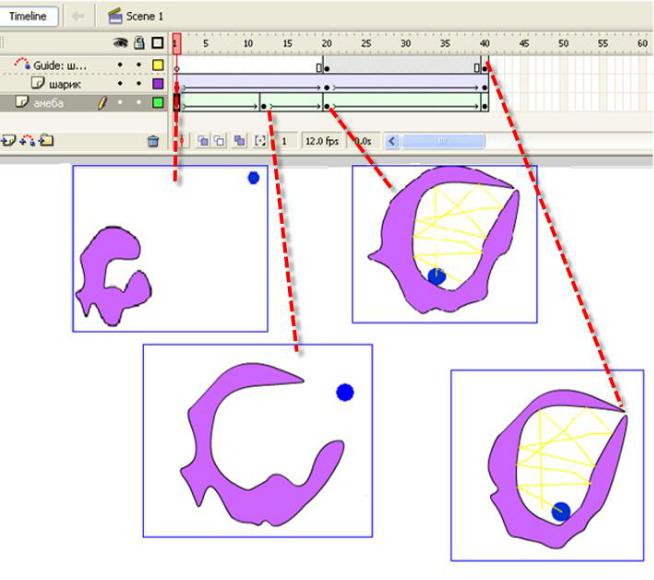
формы на отдельном участке анимации и движение по траектории.
Всю анимацию разделим на два этапа: этап сближения амебы и шарика и этап хаотичного движения шарика внутри полости амебы.
1 -и этап. Шарик перемещается навстречу амебе (анимация движения), пока не коснется ее тела. Амеба движется в сторону шарика, одновременно удлиняя свои «щупальца» (анимация формы). Как только шарик коснулся тела амебы, она начинает замыкать свои «щупальца», не давая шарику выйти.
2-й этап. Шарик мечется внутри полости амебы, отскакивая от стенок, как бильярдный шар (угол падения равен углу отражения). Задание: перемещение шарика между стенками оформить как движение по траектории.
На рис. 7.14 изображена шкала времени построенного примера.
Рис. 7.14. Схема решения задачи «Хищник»
ОСОБЕННОСТИ ПОСЛЕДОВАТЕЛЬНОГО СОЧЕТАНИЯ АНИМАЦИИ ФОРМЫ И АНИМАЦИИ ДВИЖЕНИЯ
Анимация формы → анимация движения
Запустите файл «капля.swf». Дождевая капля постепенно увеличивается в
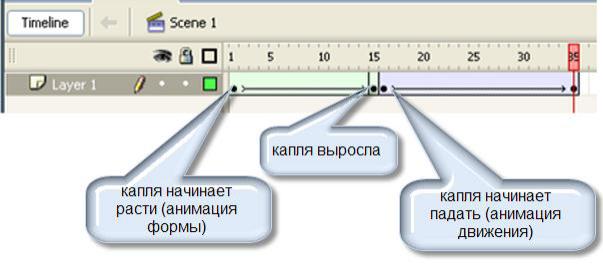
размере, удлиняется и, наконец, падает.
1-й этап. Капля растет и удлиняется. Реализация с помощью анимации формы.
2-й этап. Падение капли. Сейчас вы находитесь в конечном ключевом кадре анимации изменения формы капли. В следующем по порядку кадре выполните команду Insert Keyframe. Это 1-й кадр в перемещении, но пока что он окрашен в зеленый цвет - признак анимации формы. В панели Properties (свойства) в поле Tween выберите вариант Motion (движение) (аналог команды Create Motion Tween) и далее описывайте анимацию движения стандартным образом. На рис. 7.15 изображена шкала времени, реализующая описанную анимацию, с подробными комментариями.
Рис. 7.15. Шкала времени задачи «Капля»
Анимация движения → анимация формы
Запустите файл «dno.swf». Загадочное животное плавно опускается на дно и плывет над дном, извиваясь.
1-й этап. Животное опускается на дно. Обычное перемещение с использованием анимации движения, но, чтобы после перемещения можно было менять форму объекта, описать его надо специальным образом.
1 . Нарисуйте объект.
2.Выделите объект и сгруппируйте его по команде Modify/Group (Изменить/сгруппировать Ctrl+G).
3.В кадре, где должна закончиться анимация, выполните команду Insert Keyframe.
4.Вернитесь на 1-й кадр и в панели Properties (свойства) из раскрывающегося списка Tween выберите вариант Motion (движение).
5.Перейдите в последний кадр, измените характеристики объекта (переместите объект вниз, ближе ко дну). Обратите внимание на цвет последнего ключевого кадра: он остался серым. При создании анимации движения привычным для вас способом кадр был фиолетовым, как и вся анимационная последовательность.
2-й этап.
1. В следующем кадре по команде Insert Keyframe создайте ключевой кадр. Это 1-й кадр в анимации формы.
2.Инструментом «Выделение» выделите объект и разгруппируйте его по команде Modify/Ungroup (Изменить/разгруппировать Ctrl+Shift+G).
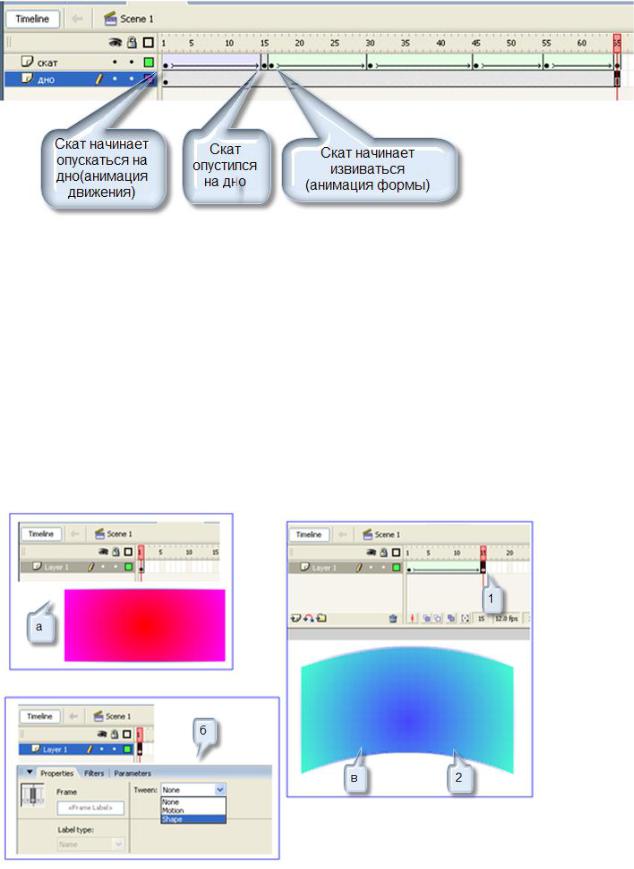
3. Далее - обычная последовательность действий при описании анимации формы. В данном случае анимация формы включает в себя достаточно мно го шагов, на протяжении которых морское животное плывет, извиваясь, над дном.
На рис. 7.15 изображена шкала времени, реализующая описанную анимацию подробными комментариями.
Рис. 7.15. Шкала времени задачи «Дно»
Итог
Анимация формы - второй тип анимации, который можно создавать в системе Flash. На рис. 7.16 представлена схема создания анимации формы по шагам.
Анимация движения и анимация формы - вот два кита, на которых держится любой фильм.
Признак того, анимация какого типа применяется на временном интервале, находится в первом ключевом кадре. Выделив этот кадр, в поле Tween панели Properties, вы увидите название типа анимации. Кроме того, кадры анимаций разного типа окрашены в разный цвет: анимации движения - в фиолетовый (на некоторых дисплеях вместо фиолетового цвета кадры имеют серую окраску), анимации формы - в зеленый.
Рис. 7.16. Создание анимации формы
а - нарисовать объект;
б – выделить ключевой кадр, и в панели Properties из раскрывающего списка Tween выбрать вариант Shape
в – по команде вставить ключевой кадр (1). Промежуточные кадры окрасились в светлозеленый цвет, на фоне которого появилась стрелка. Измените форму и цвет фигуры.
Анимацию формы можно сочетать с перемещением, изменением цвета, трансформацией объекта, но во время анимации движения изменить форму невозможно. Зато анимацию формы нельзя сочетать с движением по траектории. У каждого способа есть свои плюсы и свои минусы. Большинство пользователей системы Flash предпочитает, где это только возможно, применять анимацию движения.
Задачи для самостоятельного решения
Усложним задачу с трубой. Пусть мячик, пройдя сквозь трубу, падает вниз, причем не строго вертикально, а по траектории:
1.по дуге
2.мяч плывет по воде
3.прыгает по земле
4.ударяется об стенку
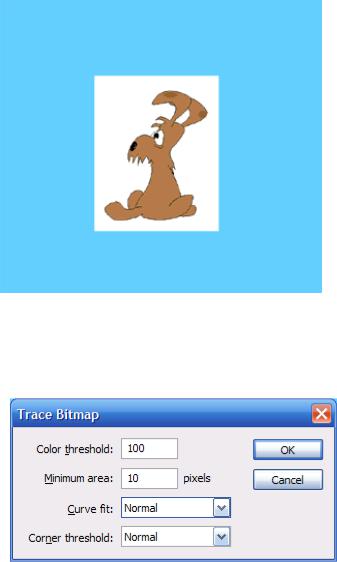
ЛАБОРАТОРНАЯ РАБОТА № 8. ОСОБЕННОСТИ РАБОТЫ С ИЗОБРАЖЕНИЯМИ
Превращение растровой картинки в векторную
1.С помощью команды Modify/Document (Изменить/Документ) установите цвет фона кадра, отличный от белого.
2.Разместите в кадре изображение из файла «собака.gif» (рис. 8.1). Картинка имеет ровную четкую границу, отделяющую ее от фона кадра, и представляет собой целостный объект.
Рис. 8.1. Размещенное в кадре растровое изображение
3. Не отменяя выделения изображения, выполните команду Modify/Bitmap/Trace Bitmap (Изменить/Растр/Трассировать растр). Откроется окно с параметрами преобразования (рис. 8.2). Установите значения параметров показанных на рисунке, и закройте окно.
Рис. 8.2. Окно преобразования растрового изображения в векторную форму
4. В результате изображение разбилось на отдельные закрашенные области, преобразовавшись в векторный вид (рис. 8.3, а). При активном инструменте «Выделение» снимите выделение изображения, а затем по белому фону вокруг изображения собаки: фон выделился, теперь его можно удалить клавишей Delete (рис. 8.3, б), не забывая о белом пятнышке между ушами. В кадре осталась одна только собака – рисованный объект, чьи свойства можно изменять по известным правилам: модифицировать цвет заливки и контура, редактировать форму объекта. На рис. 8.3, в вы видите результат изменения формы ушей и положение хвоста собаки.
